excel20XX表格如何分开
excel拆分单元格数据的几种方法

excel拆分单元格数据的几种方法嘿,朋友们!今天咱就来唠唠 Excel 拆分单元格数据的那些事儿。
咱先打个比方哈,这 Excel 里的单元格就好比是一个个小房子,数据呢就像是住在房子里的各种宝贝。
有时候啊,这些宝贝堆在一起,咱就得想办法给它们分开,让它们各归各位,清清楚楚。
第一种方法呢,就像是轻轻地把房门打开,让宝贝们一个一个走出来。
咱可以利用文本分列功能,这就好比是给数据开辟了专门的通道,让它们有序地分离出来。
比如说,有一列名字和电话号码混在一起的数据,咱通过这个文本分列,就能把名字和电话清楚地分开啦,是不是很神奇?还有一种方法呢,就像是用一把神奇的剪刀,把连在一起的数据剪开。
通过函数来实现,这可需要点小技巧哦。
就好像你得知道怎么巧妙地使用这把剪刀,才能剪出你想要的形状。
比如说,要把一个包含地址信息的单元格拆分成省、市、区等不同部分,用函数就能精确地做到啦。
再说说第三种方法,有点像变魔术一样。
通过一些插件或者工具,一下子就把数据给拆分好了。
这就像是有了个魔法助手,帮你快速搞定那些复杂的数据拆分任务。
你可别小瞧了这些拆分方法,它们在处理数据的时候可太有用啦!想象一下,如果你面对一堆杂乱无章的数据,就像一团乱麻,而这些方法就是帮你理清这团乱麻的利器呀。
有了它们,你就能把数据整理得井井有条,让你的工作效率大大提高。
而且啊,学会了这些拆分方法,你就像是掌握了一门独特的技能,在处理各种表格的时候都能游刃有余。
无论是做报表、分析数据,还是整理文档,都能轻松应对。
总之呢,Excel 拆分单元格数据的方法有很多,就看你怎么去发现和运用啦。
多尝试,多实践,你肯定能成为 Excel 高手!别犹豫啦,赶紧去试试吧!。
两个excel表格怎么分开
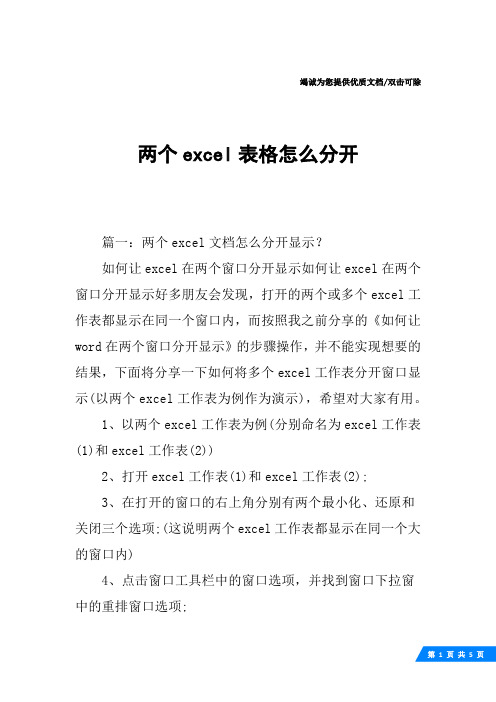
竭诚为您提供优质文档/双击可除两个excel表格怎么分开篇一:两个excel文档怎么分开显示?如何让excel在两个窗口分开显示如何让excel在两个窗口分开显示好多朋友会发现,打开的两个或多个excel工作表都显示在同一个窗口内,而按照我之前分享的《如何让word在两个窗口分开显示》的步骤操作,并不能实现想要的结果,下面将分享一下如何将多个excel工作表分开窗口显示(以两个excel工作表为例作为演示),希望对大家有用。
1、以两个excel工作表为例(分别命名为excel工作表(1)和excel工作表(2))2、打开excel工作表(1)和excel工作表(2);3、在打开的窗口的右上角分别有两个最小化、还原和关闭三个选项;(这说明两个excel工作表都显示在同一个大的窗口内)4、点击窗口工具栏中的窗口选项,并找到窗口下拉窗中的重排窗口选项;5、点击重排窗口选项,在弹出的窗口中,可以通过平铺、水平并排、垂直并排、重叠等选项来实现同时查看两个excel工作表的内容;(因为这并不是我们想要的最终结果,所以这里就不多介绍)6、这里可以介绍一下并排比较的特殊用途;在窗口下拉窗中找到与excel工作表(1)并排比较;7、点击与excel工作表(1)并排比较选项;8、通过鼠标滚轮可以同时对两个工作表进行比对,这个在excel工作表中有相当大的使用价值;9、我们关闭excel工作表(2),只留下excel工作表(1);10、点击桌面菜单中的开始选项;11、找到excel程序;12、点击excel程序,打开临时工作表book1;13、点击book1窗口工具栏中的菜单选项,找到菜单下拉窗口中的打开选项;14、通过此方法打开excel工作表(2);15、此时在打开的窗口的右上角还是有两个最小化、还原和关闭三个选项;但是这次您点击还原、或者最小化选项,会有新的发现哦;(要点击大的窗口上的选项,不要点击小窗口里的)16、是的,通过这种方法,您已经成功的实现了两个excel工作表的独立显示。
Excel如何拆分单元格方法步骤
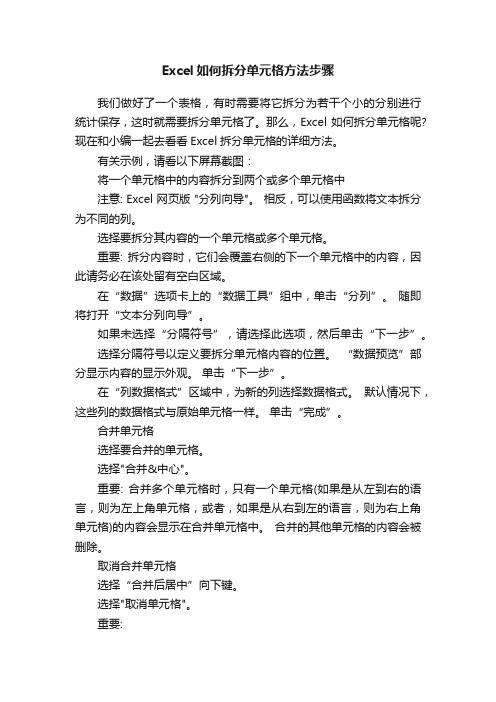
Excel如何拆分单元格方法步骤我们做好了一个表格,有时需要将它拆分为若干个小的分别进行统计保存,这时就需要拆分单元格了。
那么,Excel如何拆分单元格呢?现在和小编一起去看看Excel拆分单元格的详细方法。
有关示例,请看以下屏幕截图:将一个单元格中的内容拆分到两个或多个单元格中注意: Excel 网页版 "分列向导"。
相反,可以使用函数将文本拆分为不同的列。
选择要拆分其内容的一个单元格或多个单元格。
重要: 拆分内容时,它们会覆盖右侧的下一个单元格中的内容,因此请务必在该处留有空白区域。
在“数据”选项卡上的“数据工具”组中,单击“分列”。
随即将打开“文本分列向导”。
如果未选择“分隔符号”,请选择此选项,然后单击“下一步”。
选择分隔符号以定义要拆分单元格内容的位置。
“数据预览”部分显示内容的显示外观。
单击“下一步”。
在“列数据格式”区域中,为新的列选择数据格式。
默认情况下,这些列的数据格式与原始单元格一样。
单击“完成”。
合并单元格选择要合并的单元格。
选择"合并&中心"。
重要: 合并多个单元格时,只有一个单元格(如果是从左到右的语言,则为左上角单元格,或者,如果是从右到左的语言,则为右上角单元格)的内容会显示在合并单元格中。
合并的其他单元格的内容会被删除。
取消合并单元格选择“合并后居中”向下键。
选择"取消单元格"。
重要:不能拆分未合并的单元格。
如果要查找有关如何跨多个单元格拆分未合并的单元格内容的信息,请参阅将单元格的内容分布到相邻列中。
合并单元格后,你可以再次将合并单元格拆分为单独的单元格。
如果你忘记了已合并单元格的位置,则可以使用“查找”命令快速找到合并单元格。
补充:excel常用Ctrl组合快捷键Ctrl+A全选Ctrl+C复制Ctrl+X剪切Ctrl+V粘贴Ctrl+D自动填充Ctrl+B加粗Ctrl+U下划线Ctrl+I斜体Ctrl+K超链接Ctrl+F查找Ctrl+H替换Ctrl+L创建表Ctrl+N新建工作簿Ctrl+O打开文件Ctrl+P打印Ctrl+S保存Ctrl+W关闭Ctrl+Y撤销后重做Ctrl+Z撤销相关阅读:excel不常用的重要技巧1.怎样快速打开设置单元格格式我们经常在输入数值等的时候需要设置单元格格式,很多人都已经习惯了点击鼠标右键选项,但是我们可以使用快捷键CTRL加1快速打开,如果自己的手不在鼠标上非常方便。
excel表格怎么把一个格的内容分成两个
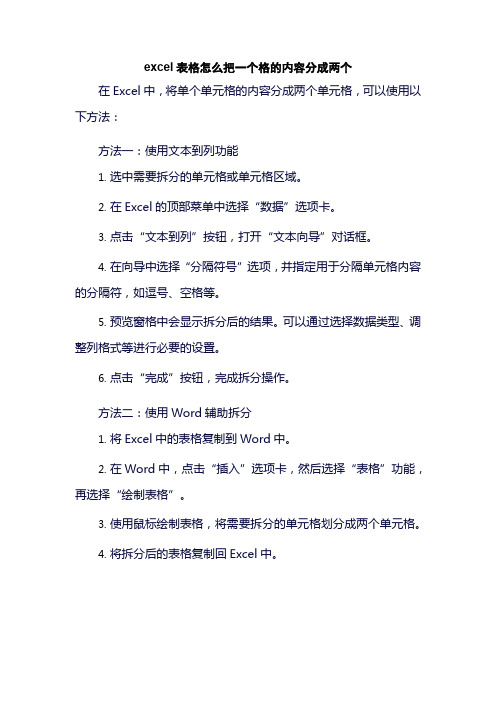
excel表格怎么把一个格的内容分成两个
在Excel中,将单个单元格的内容分成两个单元格,可以使用以下方法:
方法一:使用文本到列功能
1.选中需要拆分的单元格或单元格区域。
2.在Excel的顶部菜单中选择“数据”选项卡。
3.点击“文本到列”按钮,打开“文本向导”对话框。
4.在向导中选择“分隔符号”选项,并指定用于分隔单元格内容的分隔符,如逗号、空格等。
5.预览窗格中会显示拆分后的结果。
可以通过选择数据类型、调整列格式等进行必要的设置。
6.点击“完成”按钮,完成拆分操作。
方法二:使用Word辅助拆分
1.将Excel中的表格复制到Word中。
2.在Word中,点击“插入”选项卡,然后选择“表格”功能,再选择“绘制表格”。
3.使用鼠标绘制表格,将需要拆分的单元格划分成两个单元格。
4.将拆分后的表格复制回Excel中。
需要注意的是,Excel中并没有直接拆分单元格的功能,因此以上方法都是通过一些间接的方式实现将单元格内容拆分成两个单元格。
根据具体情况选择合适的方法即可。
如何将一份excel文件所有工作表单独拆分开来

Next
MsgBox "文件已经被Fra bibliotek拆完毕!"
End Sub
复制完之后点工具栏上的运行就OK了!
THANKS !!!
致力为企业和个人提供合同协议,策划案计划书,学习课件等等
打造全网一站式需求
欢迎您的下载,资料仅供参考
endsub可编辑修改复制完之后点工具栏上的运行就ok可编辑修改thanks致力为企业和个人提供合同协议策划案计划书学习课件等等打造全网一站式需求欢迎您的下载资料仅供参考
如何将一份excel文件所有工作表单独拆分开来
首先打开该excel文件,键盘快捷键:“Alt+F11”
会自动弹出Visual Basic:
然后双击一个工作表
把一下代码复制进去,代码如下:
Private Sub 分拆工作表()
Dim sht As Worksheet
Dim MyBook As Workbook
Set MyBook = ActiveWorkbook
For Each sht In MyBook.Sheets
sht.Copy
ActiveWorkbook.SaveAs Filename:=MyBook.Path & "\" & , FileFormat:=xlNormal '将工作簿另存为EXCEL默认格式
excel如何拆分某个单元格中的数据

excel如何拆分某个单元格中的数据
在使用excel软件处理一些数据时,有的时候需要将某个单元格中的数据进行拆分,那么具体要如何操作呢?一起来看看小编给出的解答吧。
1、我们看到excel表格中的单元格有不少数据,需要将它们拆分出来。
2、使用组合键Ctrl+C,将该单元格中的数据选中。
3、然后点击菜单栏的【数据】-【分列】。
4、在弹出的文本分裂向导页面,选择【分隔符号】-【下一步】。
5、在切换的页面继续勾选【其他】选项,然后在右侧填写【,】(逗号),再单击【下一步】操作。
6、在切换的新页面,选择【常规】选项,再点击【完成】按钮。
7、回到excel表格的主界面,即可看到同一单元格中的数据被成功拆分出来了。
Excel如何拆分单元格方法步骤
Excel如何拆分单元格方法步骤我们做好了一个表格,有时需要将它拆分为假设干个小的分别进行统计保存,这时就需要拆分单元格了。
那么,Excel如何拆分单元格呢?现在和一起去看看Excel拆分单元格的详细方法。
1、首先选中要拆分的单元格,然后点击开始选项卡中的合并后居中。
2、这时单元格就已经拆分完毕。
1、右键单击要拆分的单元格,选择设置单元格格式。
2、在设置单元格格式窗口中去掉合并单元格前面的对钩。
3、这时单元格就拆分好了,两种方法都很简单。
Ctrl+A全选Ctrl+C复制Ctrl+X剪切Ctrl+V粘贴Ctrl+D自动填充Ctrl+B加粗Ctrl+U下划线Ctrl+I斜体Ctrl+K超链接Ctrl+F查找Ctrl+H替换Ctrl+L创立表Ctrl+N新建工作簿Ctrl+O翻开文件Ctrl+P打印Ctrl+S保存Ctrl+W关闭Ctrl+Y撤销后重做Ctrl+Z撤销1.怎样快速翻开设置单元格格式我们经常在输入数值等的时候需要设置单元格格式,很多人都已经习惯了点击鼠标右键选项,但是我们可以使用快捷键CTRL加1快速翻开,如果自己的手不在鼠标上非常方便。
当然,我们也可以用鼠标点击如下列图所示位置快速翻开设置单元格格式选项。
2.excel怎样设置小数位数如果一行带小数的数字我们要快速转化为整数的话可以使用快捷键CTRL加SHIFT加1,设置起来速度非常快。
当然,我们经常不会只使用整数,小数位的缩进或者延伸我们可以选中要设置的单元格后使用点击下面两个选项进行设置。
3.关闭excel表的快捷方式我们经常需要翻开一个表格完成工作后需要关闭,可以使用快捷方式CTRL加W,使用习惯后比拟方便,希望能够对大家有帮助。
Excel如何快速将工作簿中多个工作表拆分成独立文件
Excel如何快速将工作簿中多个工作表拆分成独立文件在Excel一个工作簿中有多个工作表,想把里面的每个工作表拆分出来,生成单独的文件保存起来,要怎么要操作呢?如果只有几个工作表还好,一个个保存,但是有几十个甚至上百个,一个个的保存可就太费劲了。
今天给你介绍用VBA的方法,秒将多个工作表变成独立文件。
操作步骤如下:1、打开文件,按下快捷键“Alt”+“F11”,打开VBA编辑器。
2、在VBA编辑器中,点击“插入”菜单,选择“模块”。
3、在新建的模块中,添加下面的宏代码:Sub SaveAllSheetsAsWorkbooks()Dim iDim sht As WorksheetApplication.DisplayAlerts = FalseFor Each sht In Sheetssht.Copyi = ThisWorkbook.Path & "\" & & ".xlsx"ActiveWorkbook.SaveAs iActiveWorkbook.CloseNextApplication.DisplayAlerts = TrueMsgBox "工作表拆分文件完成!", vbOKOnly, "提示"End Sub以上代码会遍历当前工作簿中的所有工作表,并逐个复制为新工作簿并进行保存。
注意:如果未开启宏,需要点击“文件”菜单,选择“选项”,进入Excel选项窗口,选择“信任中心”-“宏设置”,将“宏的安全性”选项设置为“启用所有宏”,才能执行以上代码。
4、在宏代码编辑窗口中,点击运行按钮(绿色小三角),即可执行宏代码,并依次保存所有工作表为单独的Excel文件。
Excel如何将一张工作表拆分成多个工作表Sheet?Excel拆分工作表方法
Excel如何将一张工作表拆分成多个工作表Sheet?Excel拆分工作表方法
生活中我们偶尔会碰到这种情况,当你之前将所有数据已经都整理在一个Excel表格里了,但临时因为需要,却需要将里面的数据分开放在不同的工作表里,该怎么操作呢?利用透视表,我们就能分开这个表格了。
如下图所示,从销售一部到销售七部的所有业绩,全部都在一个表里面,现在我们将表格中数据拆分到7个工作表中,并自动命名。
Excel拆分工作表方法:
1、普通Excel表格转换成透视表
我们首先,选中表格,然后单击「插入」-「表格」-「数据透视表」,在弹出的「创建数据透视表」中点击「确定」按钮。
2、设置字段
将需要拆分的类别拖到「筛选」中,其他的全部拖到「行」里面去。
比如,这里我需要按"部门'进行拆分,我将"部门'拖拽到"筛选'中,部门外其他的拖拽到"行'中。
3、设置表格布局
进入「设计」-「布局」,在「报表布局」中选择「以表格形式显示」和「重复所有项目标签」。
在「分类汇总」中选择「不显示分类汇总」。
在「总计」中选择「对行和列禁用」。
4、生成多个工作表
选中表格后,进入「分析」-「数据透视表」-「选项」-「显示报表筛选页」-「确定」,此时,就已经将表格分类并生成到各自的工作表中了。
5、透视表转成普通表
我们用Shift+左键,选中所有的工作表,来统一设置一下。
点击左上角的三角形,即可选中整张表格,先复制内容,然后粘贴为"值',最后再删除开头两行。
此时,透视表就变成了普通的表格。
一个单元格怎么拆分成多个单元格
一个单元格怎么拆分成多个单元格
一个单元格拆分成多个单元格的方法有多种,以下是其中几种常用的方法:
方法一:使用分列功能
1.打开Excel表格,选择需要拆分的单元格。
2.在菜单栏中点击“数据”,选择“分列”。
3.在弹出的对话框中选择“分隔符号”,点击“下一步”。
4.在分隔符号中选择“空格”,点击“下一步”。
5.在列数据格式中选择“常规”,点击“完成”。
方法二:使用Power Query
1.打开Excel表格,选择需要拆分的单元格。
2.在菜单栏中点击“数据”,选择“从表格”。
3.在弹出的对话框中点击“确定”,打开Power Query编辑器。
4.在Power Query编辑器中,选择需要拆分的列。
5.在菜单栏中点击“转换”,选择“拆分列”。
6.在弹出的对话框中选择“按分隔符”,选择分隔符类型,点击“确定”。
7.点击“关闭并上载”即可完成拆分。
方法三:手动拆分
1.打开Excel表格,选择需要拆分的单元格。
2.右键单击单元格,选择“设置单元格格式”。
3.在弹出的对话框中选择“对齐”选项卡。
4.勾选“合并单元格”复选框,取消合并单元格。
5.在需要拆分的分隔位置按下“Ctrl+0”组合键,将单元格拆分为多个单元格。
需要注意的是,不同的方法适用于不同的场景和需求,可以根据具体情况选择适合的方法进行拆分操作。
- 1、下载文档前请自行甄别文档内容的完整性,平台不提供额外的编辑、内容补充、找答案等附加服务。
- 2、"仅部分预览"的文档,不可在线预览部分如存在完整性等问题,可反馈申请退款(可完整预览的文档不适用该条件!)。
- 3、如文档侵犯您的权益,请联系客服反馈,我们会尽快为您处理(人工客服工作时间:9:00-18:30)。
excel20XX表格如何分开
篇一:打开多个excel20XX文档在同一个窗口中显示问题如何解决打开多个excel20XX文档在同一个窗口中显示问题如何解决
在使用excel20XX时,如果我们直接打开多个excel文档,则这几个文档会在同一个窗口中显示,而且无论你对那个文档进行最大化/最小化操作,其它文档都会与其同步,如何解决这个问题呢?请根据个人喜好选择一下三种解决方案
1.更改程序窗口排列方式
双击打开多个excel文档,切换到“视图”工具栏,在“窗口”部分,单击“全部重排”按钮。
选择一合适的选项,如“垂直并排”,然后按“确定”。
这时候你就可以在同一个窗口中同时看到多个excel文档中的内容,
这样排列,便于拖动、比较,基本能满足工作需要。
但是最大化和最小化还是同步实现的。
2.
从开始菜单打开新窗口
不通过双击excel文档来打开文件,通过计算机的开始菜单打开excel,“开始”-〉“所有程序”-〉“microsoft
office”->”excel20XX”,然后在新打开的excel
窗口中,从“文件”->“打开”来打开目标工作簿。
用这样的方法,打开多个excel
窗口后,可以轻松实现对各窗口的操作控制,最大化,最小化等等互不干扰。
3.直接从开始菜单中再次打开excel
程序,然后在新的excel程序中使用“文件-打开”来打开文件。
等于是打开了一个新的excel.exe进程。
excel20XX\20XX
在一个窗口打开文件的本意原是为了节省内存。
不过,如果你机器内存很多,又想一劳永逸地改变的话,可以通过更改注册表来避免excel20XX窗口大小同步化的问题。
1)定位到注册表键值:hKeY_cLAsses_RooT\excel.sheet.12\shell\open 2)展开open注册表项,你会看到”command”项和”ddeexec”项,我们来分别对它们进行操作
3)hKeY_cLAsses_RooT\excel.sheet.12\shell\open\command下有两个注册表键值,”默认”和”command”,双击“默认”,将其键值的后四个字符”/dde”改为”%1”,如果你的office是安装在默认路径下,改完后键值为:
"c:\program
Files\microsoftoffice\office14\exceL.exe"
"%1"
双击”command”,将其值的后四位也由/dde改成”%1”
4)重命名hKeY_cLAsses_RooT\excel.sheet.12\shell\open下的”ddeexec”项,如将其改为”ddeexec2”
5)定位到注册表键值:hKeY_cLAsses_RooT\excel.sheet.8\shell\open,对其做以上2)到4)步相同的动作。
篇二:使用excel20XX时打开多个文件多个窗口办法
在使用excel20XX时,如果我们直接打开多个excel文档,则这几个文档会在同一个窗口中显示,而且无论你对那个文档进行最大化/最小化操作,其它文档都会与其同步,如何解决这个问题呢?请根据个人喜好选择一下三种解决方案:
1.更改程序窗口排列方式
双击打开多个excel文档,切换到“视图”工具栏,在“窗口”部分,单击“全部重排”按钮。
选择一合适的选项,如“垂直并排”,然后按“确定”。
这时候你就可以在同一个窗口中同时看到多个excel文档中的内容,
这样排列,便于拖动、比较,基本能满足工作需要。
但是最大化和最小化还是同步实现的。
2.从开始菜单打开新窗口
不通过双击excel文档来打开文件,通过计算机的开始菜单打开excel,“开始”-〉“所有程序”-〉“microsoftoffice”->”excel20XX”,然后在新打开的excel窗口中,从“文件”->“打开”来打开目标工作簿。
用这样的方法,打开多个excel窗口后,可以轻松实现对各窗口的操作控制,最大化,最小化等等互不干扰。
3.直接从开始菜单中再次打开excel程序,然后在新的excel程序中使用“文件-打开”来打开文件。
等于是打开了一个新的excel.exe进程。
